如何设置机顶盒以便在电脑上玩游戏?
19
2025-03-04
电脑是我们日常工作中不可或缺的工具之一,但有时候会遇到一些突发状况,比如在电脑系统恢复之后,突然发现没有声音了。这看似小问题,却能给我们的工作和娱乐带来极大的不便。本文将详细介绍电脑恢复系统后无声音的解决方法,帮助用户快速恢复正常听觉体验。
在解决无声音问题之前,首先需要检查硬件连接是否正常。请按照以下步骤操作:
1.确认扬声器或耳机已经正确连接到电脑的音频接口上。
2.检查扬声器或耳机是否有故障,可以尝试连接到其他设备上看是否能够正常工作。
3.如果使用的是外接声卡,确保声卡已经正确安装且供电正常。
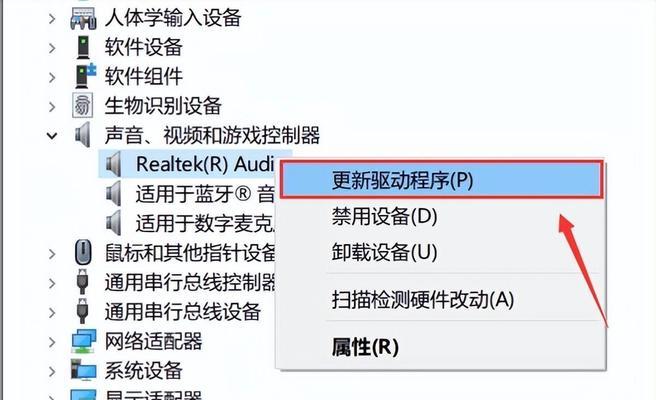
如果硬件连接没有问题,那么可能是软件设置导致的声音问题。按照以下步骤调整音量设置:
1.点击任务栏右下角的音量图标,确认系统音量是否被静音或调至最低。
2.在弹出的音量控制菜单中,点击“打开声音设置”,确保在“应用”和“系统”类别下,所有音量都未被静音。
3.检查是否有第三方软件控制了音量,有些软件可能有独立的音量控制界面。
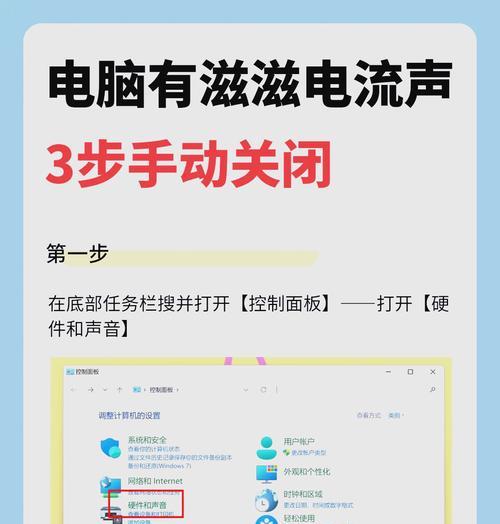
驱动程序是硬件与系统沟通的桥梁,如果驱动程序出现故障或不兼容问题,系统可能无法正常输出声音。
1.在设备管理器中查找“声音、视频和游戏控制器”,展开列表后查看是否有问号或禁用标志,这通常表示驱动程序有问题。
2.访问电脑制造商的官方网站,找到适合您电脑型号的声卡驱动程序并下载安装。
3.如果不确定自己的声卡型号,可以使用第三方软件如“驱动精灵”或“鲁大师”等来检测并更新驱动程序。

有时候,系统设置的更改可能会无意中影响到声音的输出。
1.打开控制面板,选择“硬件和声音”,点击“音频管理器”进行设置。
2.在音频管理器中,检查播放设备是否设置正确。如果存在多个播放设备,如内置扬声器和外接声卡,确保当前默认设备是您想要使用的。
3.对于笔记本电脑用户特别注意,某些机型可能有多个音频输出选项,如内置扬声器和外接音频接口,需要选择正确的输出源。
如果以上步骤都无法解决问题,可以尝试以下更进一步的方法:
1.系统还原:如果声音消失的时间不长,可以尝试使用系统还原功能,回到声音正常的时间点。
2.彻底卸载驱动:在设备管理器中找到声卡驱动,右键选择“卸载设备”,然后重启电脑。系统可能会自动重新安装驱动程序。
3.重新安装驱动:如前文所述,从官方网站下载最新的声卡驱动,并手动安装。
有时候,恶意软件或病毒可能会影响声音输出。
1.运行杀毒软件全面扫描电脑,检查是否有病毒或恶意软件感染。
2.如果发现病毒或恶意软件,按照软件提示彻底清除,并重新启动电脑。
当软件解决方案都无法奏效时,可能是硬件出现了问题。
1.尝试在另一台电脑上测试您的扬声器或耳机,以判断是否是设备自身故障。
2.如果是内置声卡,可以考虑联系制造商了解售后服务,或根据电脑型号在网上搜索故障案例。
如果上述方法都不能解决您的问题,那么可能需要专业的技术支持。您可以联系电脑制造商的客户服务,或者寻找专业的电脑维修店进行检查。
电脑恢复系统后出现无声音的问题虽然让人困惑,但通常并非无法解决。通过本文的详细介绍,相信您已经掌握了排查和解决问题的方法。建议在处理过程中保持耐心,一步步排查,同时注意备份重要数据,以防在排查过程中发生数据丢失。希望您能早日恢复电脑的美妙声音。
版权声明:本文内容由互联网用户自发贡献,该文观点仅代表作者本人。本站仅提供信息存储空间服务,不拥有所有权,不承担相关法律责任。如发现本站有涉嫌抄袭侵权/违法违规的内容, 请发送邮件至 3561739510@qq.com 举报,一经查实,本站将立刻删除。